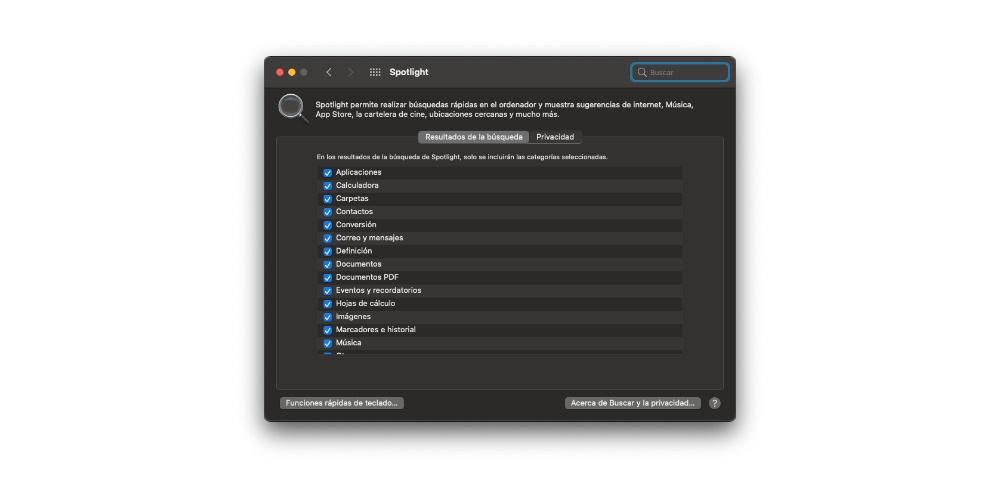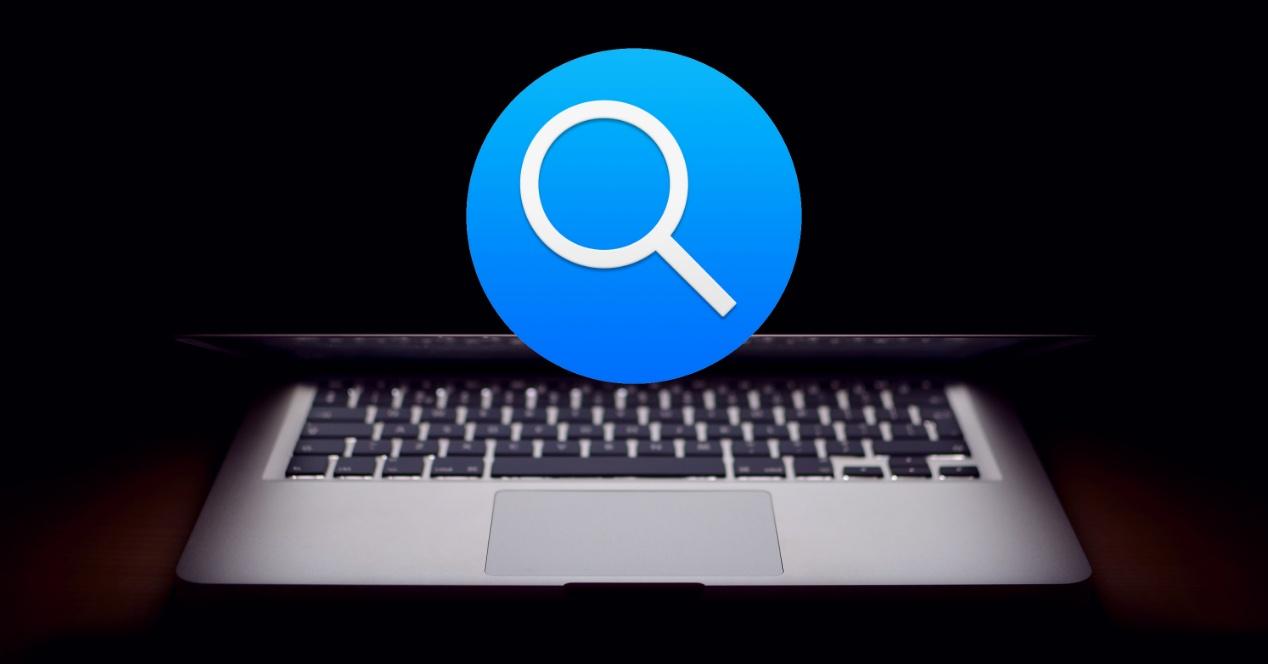El sistema macOS cuenta con una cantidad enorme de herramientas que hacen que utiliza este sistema operativo sea realmente intuitivo y cómodo. Una de estas herramientas es Spotlight, que te dará acceso a prácticamente cualquier cosa con tan solo pedírselo. En este post queremos explicarte en profundidad qué es esta herramienta y todas las cosas que puedes hacer con ella.
¿Qué es el Spotlight de macOS?
Spotlight se trata de una de las herramientas que Apple te proporciona de forma nativa en tu Mac y que sirve para que puedas encontrar prácticamente cualquier cosa, desde una aplicación, hasta un archivo que no recuerdas donde lo pusiste. Pero ojo, que no se queda ahí, además de encontrarlo puedes abrir dicho archivo o app directamente desde el propio Spotlight. Además, también tiene la posibilidad y la capacidad para realizar cálculos, conversiones y proporcionarte definiciones de cualquier término. Incluso podrás preguntarte cuál va a ser el tiempo que haga en un determinado lugar, si hay una cafetería cerca de tu ubicación o cualquier otra cosa.
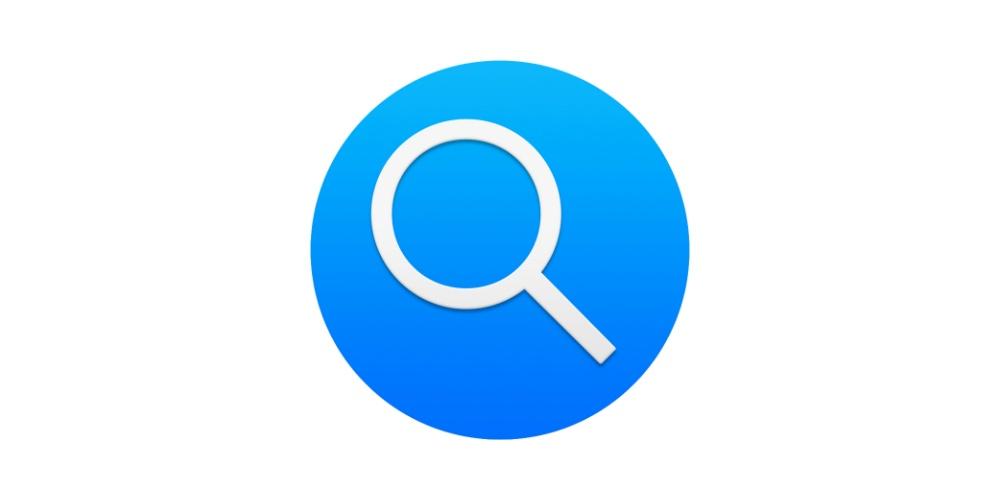 Para acceder a Spotlight tan solo tienes que echar un vistazo a la esquina superior derecha de la pantalla de tu Mac. Este se encuentra en forma de lupa en la barra de menús, por lo que el acceso a esta fantástica herramienta es de lo más sencillo posible. Por supuesto, Spotlight también se encuentra disponible tanto en el iPhone como en el iPad ofreciendo las mismas ventajas que ofrece en macOS.
Para acceder a Spotlight tan solo tienes que echar un vistazo a la esquina superior derecha de la pantalla de tu Mac. Este se encuentra en forma de lupa en la barra de menús, por lo que el acceso a esta fantástica herramienta es de lo más sencillo posible. Por supuesto, Spotlight también se encuentra disponible tanto en el iPhone como en el iPad ofreciendo las mismas ventajas que ofrece en macOS.
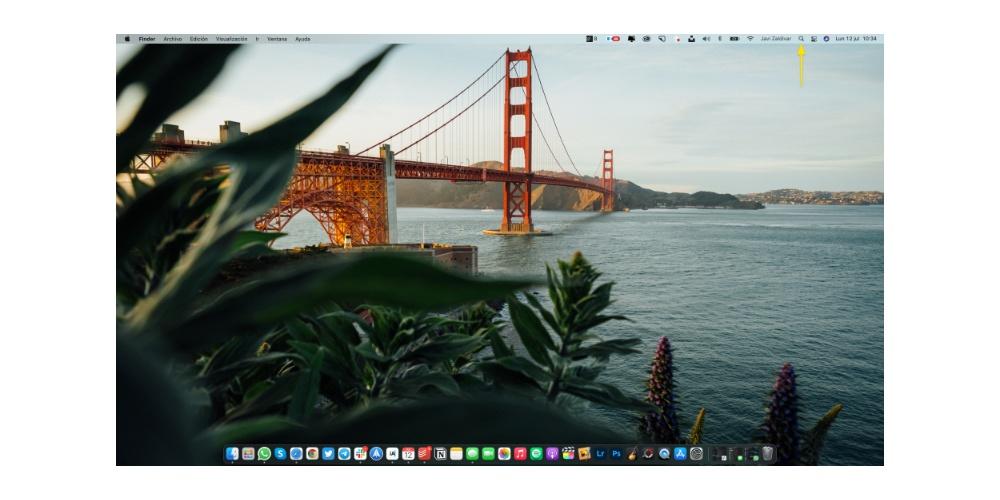
Empieza a utilizarlo
Como te comentábamos anteriormente, utilizar Spotlight te facilitará muchísimo ciertas acciones cotidianas como por ejemplo, el hecho de abrir una aplicación en tu Mac que no tienes ubicada en el Dock y que tienes que buscar en el Launchpad, así como realizar cualquier operación o incluso buscar el dato que necesitas justo en este momento, todo ello gracias a que hace uso de las sugerencias de Siri.
Pasos para buscar algo en el Spotlight
Seguramente la función estrella que ofrece Spotlight a los usuarios es la de poder realizar prácticamente cualquier tipo de búsqueda dentro del ordenador y haciendo uso también de las sugerencias de Siri. Los pasos que un usuario tiene que seguir para ello son realmente sencillos. Te los contamos a continuación.
- En el Mac, pulsa sobre el icono de Spotlight que tienes situado en la parte superior derecha de la pantalla en la barra de menús. También puedes acceder a él pulsando Comando + Barra espaciadora.
- Escribe aquello que estás buscando. A medida que vayas escribiendo se te irán mostrando los resultados justo debajo.
- Con los resultados disponibles, haz cualquiera de las siguientes acciones.
- Mostrar una previsualización. Para ello pulsa la tecla Tabulador.
- Ver los resultados de una búsqueda sugerida. Para ello haz clic en un ítem precedido del icono Spotlight.
- Ver los resultados de una búsqueda sugerida en la web. Para ello haz clic en un ítem precedido del icono de Safari.
- Abrir un ítem. Para ello haz doble clic sobre el ítem.
- Mostrar la ubicación de un archivo en el Mac. Para ello selecciona el archivo y mantén pulsada la tecla comando. La ubicación de dicho archivo aparecerá en la parte inferior de la previsualización.
- Copiar un ítem. Para ello arrastra un archivo al escritorio o a una ventana del Finder.
- Ver todos los resultados del Mac en el Finder. Para ello desplázate a la parte inferior de los resultados y haz clic en «Buscar en el Finder».
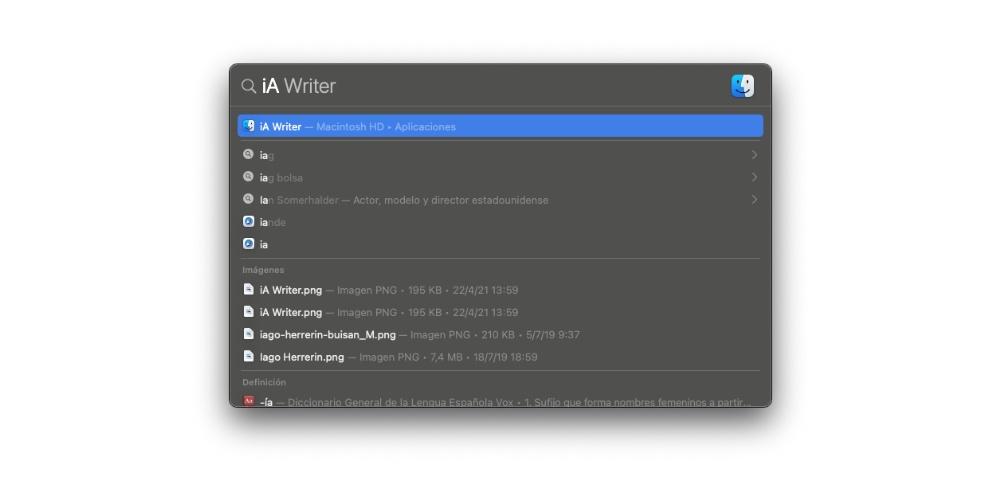
Haz cálculos y conversiones rápidamente
Otra de las funciones más útiles que ofrece Spotlight a todos los usuarios, en este caso, de macOS es la posibilidad de realizar operaciones o conversiones sin necesidad de hacer uso de ninguna herramienta externa. A continuación te explicamos cómo puedes llevar a cabo estas acciones fácilmente.
- Para realizar cálculos tan solo tienes que introducir la propia expresión matemática, como si de una calculadora se tratase.
- Si quieres realizar una conversión de divisas, lo que tienes que hacer es introducir un importe de divisa, tal como «100 euros a dólares», y el propio Spotlight te arrojará directamente el resultado.
- Para realizar conversiones de temperatura, tan solo tienes que introducir una temperatura tal como, «200 K a F».
- Si quieres realizar conversiones de medidas introducir una medida tal como «500 metros a yardas».
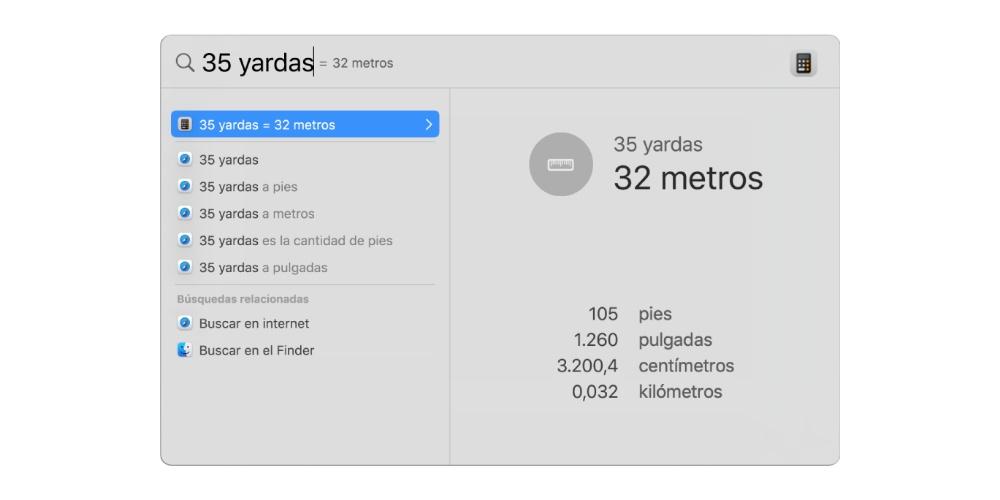
Potencia el uso de Spotlight con estas funciones rápidas
Tal y como ocurre con muchas aplicaciones de macOS, a la hora de utilizar el Spotlight existen diversas funciones rápidas de teclado que agilizan en ciertos momentos el uso de esta herramienta, e incluso la hacen aun más productiva de lo que ya es esta fantástica herramienta. A continuación te dejamos dichas funciones rápidas.
- Abrir o cerrar la ventana de Spotlight: Comando + barra espaciadora.
- Mostrar el área de previsualización: Tecla Tabulador.
- Ir al siguiente resultado: Flecha Abajo.
- Ir al resultado anterior: Flecha Arriba.
- Ir al primer resultado de la siguiente categoría: Comando + flecha abajo.
- Ir al primer resultado de la categoría anterior: Comando + flecha arriba.
- Mostrar la ruta de un resultado en el Mac: Comando.
- Abrir un resultado: Tecla Retorno.
- Ver un archivo en una app o el Finder: Comando + R o Comando + doble clic.
- Abrir una ventana del Finder con el campo de búsqueda seleccionado: Opción + Comando + Barra espaciadora.
¿Spotlight no funciona correctamente?
A pesar de que tanto macOS como las aplicaciones nativas que ofrece Apple a todos los usuarios de sus dispositivos son realmente fiables, no se encuentran exentas de fallos, por tanto, puede darse el caso de que Spotlight no funcione tan bien como debería. A continuación te exponemos algunas de las soluciones que puedes tomar si piensas que esta herramienta de Apple tan útil no está funcionando correctamente.
Comprueba que has hecho la búsqueda correctamente
Lo primero que te aconsejamos hacer es que, si el problema que tienes con Spotlight está relacionado con una búsqueda que has realizado, revisa dicha búsqueda. En muchas ocasiones los usuarios escriben las búsquedas a toda velocidad y pueden ocurrir errores de escritura que desembocan en que Spotlight no es capaz de ofrecer los resultados que el usuario estaba esperando.
Por tanto, lo que te recomendamos es que revises si la palabra o frase que has escrito para realizar la búsqueda está correctamente escrita. Además, si lo que quieres encontrar es una frase o palabra exacta, lo que tienes que hacer es poner dicha frase o palabra entre comillas cuando realices la búsqueda.
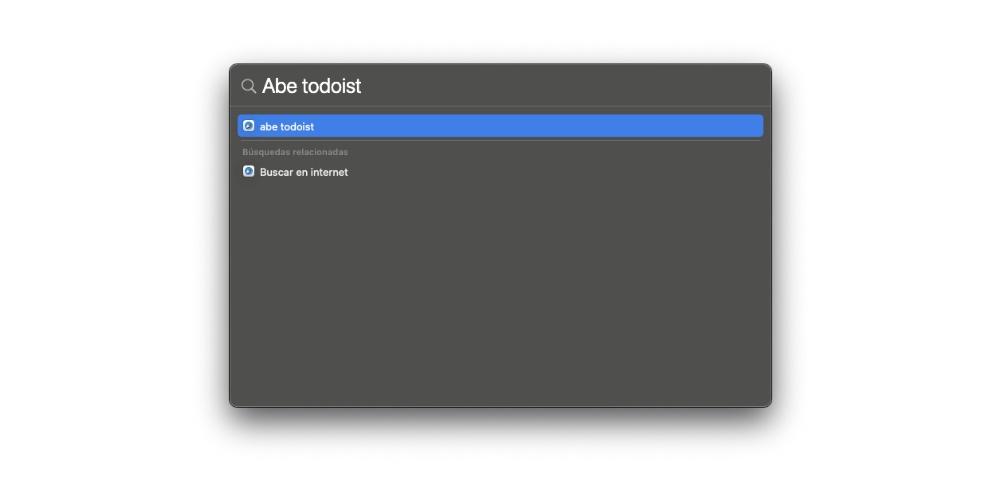
¿Dónde estás buscando?
Cuando realices una búsqueda tienes que tener muy en cuenta el lugar desde el que has iniciado la búsqueda. Si has iniciado la búsqueda en Spotlight, los resultados que te ofrecerá la app pueden incluir correos, eventos de Calendario, Sugerencias de Siri, información de tras aplicaciones, etc. Sin embargo, si la búsqueda la realizas desde una ventana del Finder, por ejemplo, los resultados solo incluirán los archivos y carpetas que se encuentran dentro del disco interno.
Mira las preferencias de Spotlight
Uno de los motivos por los que puede que Spotlight no te ofrezca los resultados que esperabas es debido a la configuración que has establecido o que viene por defecto en las preferencias de Spotlight. Es posible que hayas excluido ítems de las búsquedas, para poder comprobarlo lo que tienes que hacer es seleccionar el menú Apple, hacer clic en Preferencias del Sistema, posteriormente pulsar en Spotlight y a continuación hacer clic en «Resultados de la búsqueda». Los ítems que no hayas seleccionado no se incluirán en los resultados de las búsquedas que hagas.
Otra de las posibilidades es que hayas excluido de las búsquedas de Spotlight determinadas carpetas o discos. Para poder comprobarlo lo que tienes que hacer es hacer clic en el menú Apple, Preferencias del Sistema, posteriormente hacer clic en Spotlight y a continuación en Privacidad. Ahí podrás comprobar las carpetas o discos que hayas podido excluir en algún momento de las búsquedas de Spotlight.